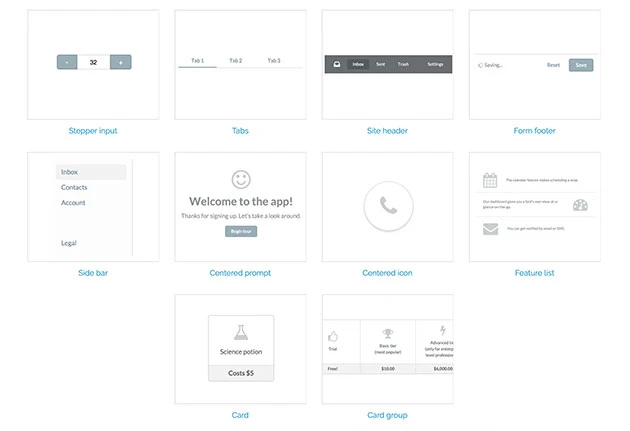
CSS3ユーザーインターフェース:現代的なWebインタラクション体験を構築する
ウェブサイトのユーザーエクスペリエンスを向上させ、より美しく使いやすいWebインターフェースを作成したいですか?この記事では、CSS3ユーザーインターフェースプロパティについて深く掘り下げて説明し、さまざまなクールな効果を簡単に実現し、ウェブサイトのインタラクティブ性とユーザーの粘着性を向上させるのに役立ちます。
1. CSS3カーソルプロパティ:Webページ要素のカーソルスタイルをカスタマイズする
`cursor`プロパティとその設定可能なさまざまなカーソルタイプ(ポインター、十字、テキスト入力など)を紹介します。
<!DOCTYPE html>
<html>
<head>
<style>
.custom-cursor {
cursor: pointer;
}
.custom-cursor:hover {
cursor: url('https://japanitguide.com/japanitguide.png'), auto; /* 画像URLを適切なものに変更 */
}
</style>
</head>
<body>
<a href="#" class="custom-cursor">カスタムカーソルを試す</a>
</body>
</html>-
カスタムカーソル画像は .cur または .ani 形式である必要があります。.png などの他の画像形式を使用する場合は、オンラインツールを使用して .cur または .ani に変換する必要がある場合があります。
-
カーソルの変更はユーザーエクスペリエンスに影響を与える可能性があるため、使いすぎには注意が必要です。
上記のコード例では、.custom-cursorクラスを持つ要素にマウスを合わせたときに、カーソルがカスタム画像に変わります。
2. CSS3アウトラインプロパティ:Webページ要素を強調表示する
`outline`プロパティとそのサブプロパティ`outline-style`、`outline-width`、`outline-color`を紹介し、要素のアウトラインのスタイル、幅、色を設定する方法について説明します。
| プロパティ | 説明 |
|---|---|
outline-style |
アウトラインのスタイルを設定します(例:solid、dashed、dotted) |
outline-width |
アウトラインの幅を設定します(例:1px、2px) |
outline-color |
アウトラインの色を設定します(例:red、#0000ff) |
`outline`と`border`プロパティの違いを比較し、アクセシビリティにおける`outline`プロパティの重要性を説明します。 `outline`プロパティは、フォーカスされた要素を視覚的に区別するために使用され、キーボードのみでWebページを操作するユーザーにとって特に重要です。
input:focus {
outline: 2px solid blue;
}
上記のコード例では、フォーカスされた入力フィールドに青いアウトラインが表示されます。
3. CSS3外観プロパティ:要素の表示と非表示を制御する
`appearance`プロパティと、さまざまなブラウザでの互換性について説明します。
`appearance`プロパティを使用して、要素のデフォルトスタイルを変更する方法(ボタンスタイルをラジオボタンスタイルに変更するなど)について説明します。また、`appearance: none`を使用して要素のスタイルをリセットし、カスタムスタイルのデザインを可能にする方法についても説明します。
button {
appearance: none;
-webkit-appearance: none; /* Safari and Chrome */
-moz-appearance: none; /* Firefox */
}
上記のコード例では、すべてのブラウザでボタンのデフォルトスタイルがリセットされます。
4. CSS3サイズ変更プロパティ:ユーザーが要素のサイズを調整できるようにする
`resize`プロパティと、サポートされているサイズ変更方向(水平、垂直、すべての方向)について説明します。
`resize`プロパティを使用して、ユーザーがテキストボックス、画像などの要素のサイズを自由に調整できるようにする方法について説明します。
textarea {
resize: both;
}
上記のコード例では、ユーザーはtextarea要素のサイズを水平方向と垂直方向の両方に変更できます。
5. CSS3 box-sizingプロパティ:ボックスモデルの計算を簡素化する
`box-sizing`プロパティとその2つの値、`content-box`と`border-box`について説明します。
2つの値の違いと、`border-box`がWebページレイアウトの計算をどのように簡素化するかについて説明します。
* {
box-sizing: border-box;
}
上記のコード例では、すべての要素のボックスモデルが`border-box`に設定されます。これにより、要素の幅と高さには、パディングと境界線が含まれます。
6. CSS3ユーザーインターフェースプロパティの実際のアプリケーション
わかりました。HTML、CSS、そして一部JavaScriptを使った、3つのアプリケーションシナリオのコード例を紹介します。
1. カスタムカーソル付きの画像ギャラリー
この例では、マウスが画像の上にホバーしたときにカーソルが拡大鏡に変わる画像ギャラリーを作成します。
<!DOCTYPE html>
<html>
<head>
<style>
.gallery {
display: flex;
gap: 10px;
}
.gallery img {
width: 200px;
height: 150px;
object-fit: cover;
cursor: url('https://example.com/magnifying-glass.cur'), auto; /* 拡大鏡カーソルのURL */
}
</style>
</head>
<body>
<div class="gallery">
<img src="image1.jpg" alt="Image 1">
<img src="image2.jpg" alt="Image 2">
<img src="image3.jpg" alt="Image 3">
</div>
</body>
</html>解説:
-
cursor: url('https://example.com/magnifying-glass.cur'), auto; で、画像にホバーしたときのカーソルを指定します。https://example.com/magnifying-glass.cur の部分を実際の拡大鏡カーソル画像のURLに置き換えてください。
2. サイズ調整可能なテキスト入力ボックス
この例では、ユーザーが入力したテキストの量に合わせて自動的にサイズが調整されるテキスト入力ボックスを作成します。
<!DOCTYPE html>
<html>
<head>
<style>
textarea {
width: 300px;
min-height: 50px;
padding: 10px;
resize: vertical; /* 垂直方向のサイズ変更のみ許可 */
}
</style>
</head>
<body>
<textarea placeholder="ここにテキストを入力してください..."></textarea>
</body>
</html>解説:
-
resize: vertical; で、テキストエリアのサイズ変更を垂直方向のみに制限しています。
3. フォームのエラーメッセージスタイルの最適化
この例では、outlineプロパティを使用して、フォームのエラーメッセージスタイルを改善します。
<!DOCTYPE html>
<html>
<head>
<style>
.input-field:focus:invalid {
outline: 2px solid red; /* エラー時に赤いアウトラインを表示 */
}
</style>
</head>
<body>
<input type="email" class="input-field" required placeholder="メールアドレス">
<button>送信</button>
</body>
</html>解説:
-
:focus:invalid は、フォーカスが当たっている無効な入力フィールドにのみ適用されます。
-
outline: 2px solid red; は、赤い実線のアウトラインを要素に適用します。
これらの例が、cursor、resize、outline などのプロパティをどのように組み合わせて、よりユーザーフレンドリーなウェブページを作成できるかを示しています。
まとめ
CSS3ユーザーインターフェースプロパティを学び、適用することで、より美しく使いやすいWebインターフェースを作成し、Webサイトのユーザーエクスペリエンスとインタラクティブ性を向上させることができます。
関連QA
Q: cursorプロパティで設定できるカーソルタイプにはどのようなものがありますか?
A: 代表的なものとしては、pointer(ポインター)、crosshair(十字)、text(テキスト入力)、move(移動)、wait(待機)などがあります。その他にも様々なカーソルタイプが用意されています。
Q: outlineプロパティとborderプロパティの違いは何ですか?
A: どちらも要素の周囲に線を引くことができますが、outlineは要素のボックスの外側に描画されるのに対し、borderは要素のボックスの内側に描画されます。また、outlineは要素のレイアウトに影響を与えませんが、borderは要素の幅や高さに影響を与えます。
Q: box-sizing: border-boxを使用するメリットは何ですか?
A: box-sizing: border-boxを使用すると、要素の幅と高さにパディングと境界線が含まれるため、レイアウトの計算が簡素化されます。例えば、幅200px、パディング10px、境界線2pxの要素を作成する場合、box-sizing: content-boxでは要素の合計幅は224pxになりますが、box-sizing: border-boxでは200pxのままとなります。